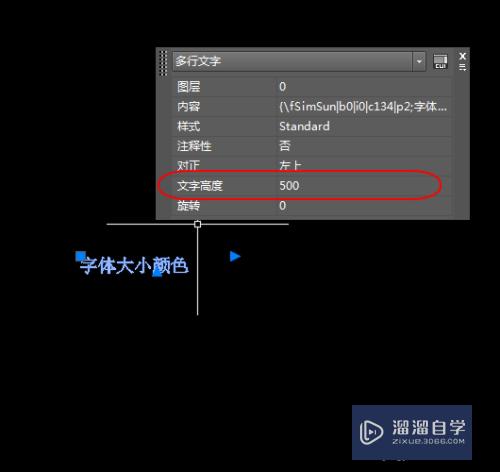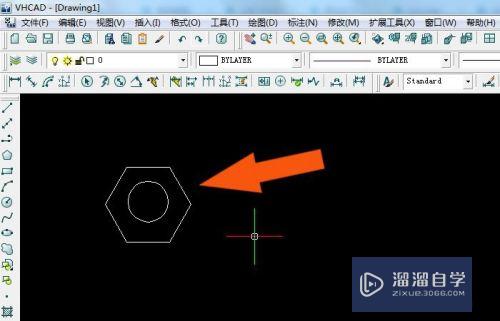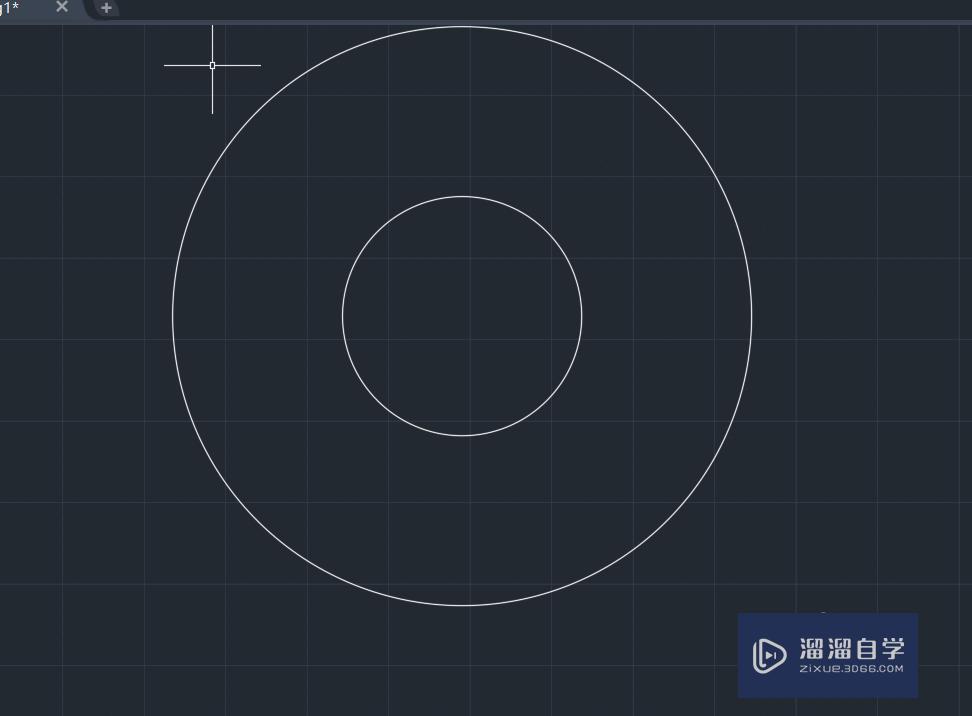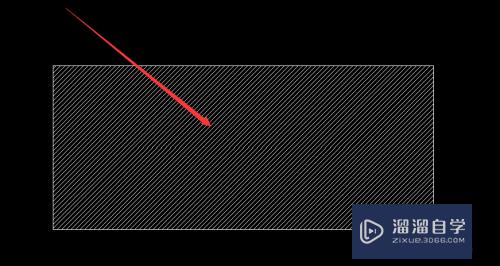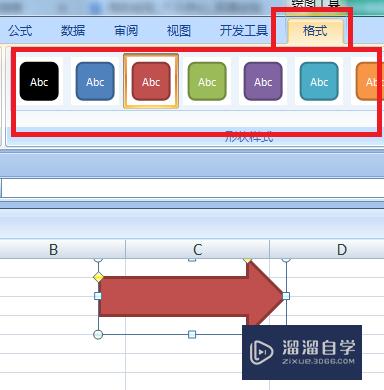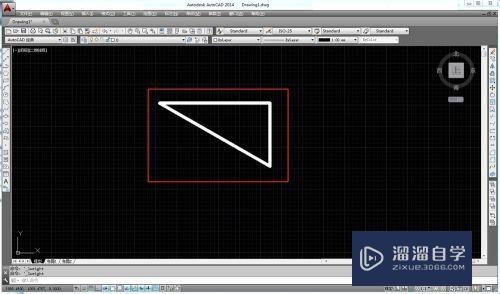剪映怎么添加模糊开场(剪映怎么添加模糊开场特效)优质
剪映里面有很多种效果。其中也包括模糊效果。有的小伙伴想要在视频开始的时候留一个悬念。想加一个模糊开场。那么剪映怎么添加模糊开场呢?方法很简单。本教程来告诉大家。
工具/软件
硬件型号:华硕无畏15
系统版本:Windows7
所需软件:剪映
方法/步骤
第1步
点击打开【小程序】。点击【+】号
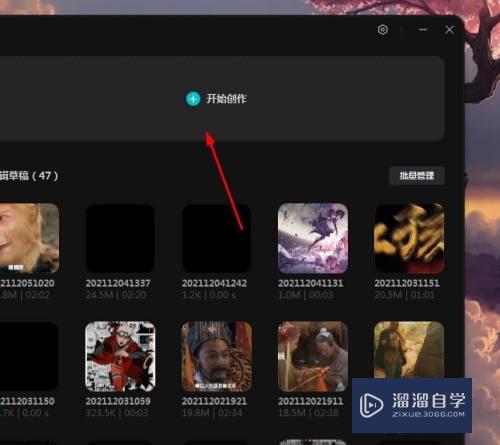
第2步
将素材拖入到【软件】中
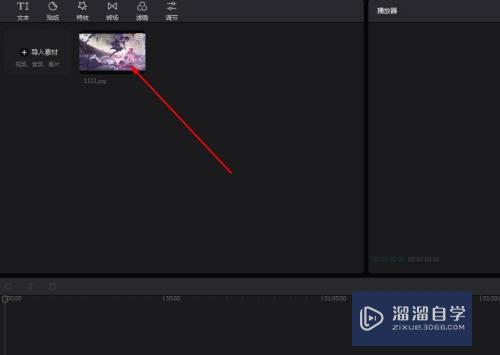
第3步
再拖到【轨道】中
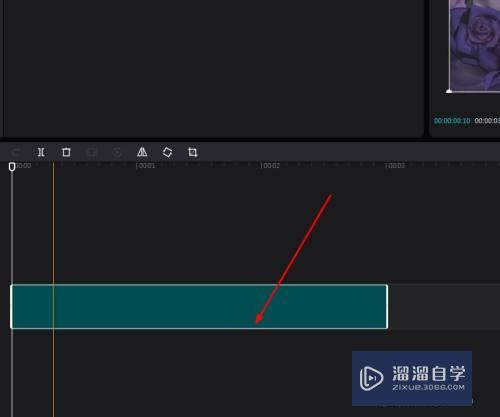
第4步
点击【热门】。接着点击【基础】
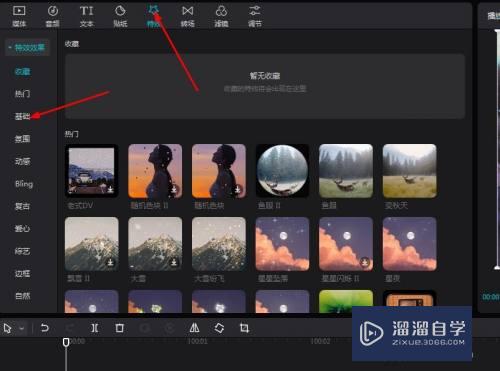
第5步
点击【模糊开场】
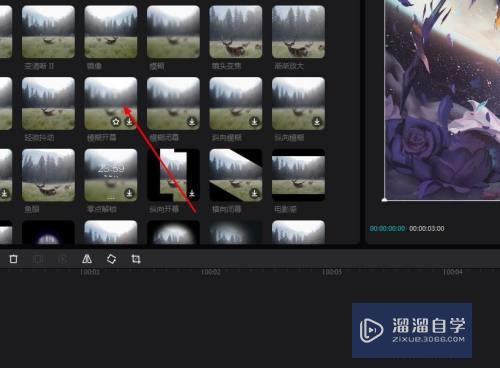
第6步
最后把【模糊开场】特效拖到【轨道】
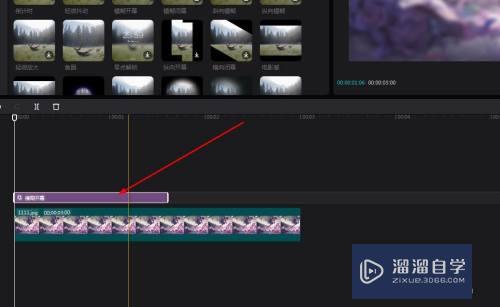
以上关于“剪映怎么添加模糊开场(剪映怎么添加模糊开场特效)”的内容小渲今天就介绍到这里。希望这篇文章能够帮助到小伙伴们解决问题。如果觉得教程不详细的话。可以在本站搜索相关的教程学习哦!
更多精选教程文章推荐
以上是由资深渲染大师 小渲 整理编辑的,如果觉得对你有帮助,可以收藏或分享给身边的人
本文标题:剪映怎么添加模糊开场(剪映怎么添加模糊开场特效)
本文地址:http://www.hszkedu.com/59238.html ,转载请注明来源:云渲染教程网
友情提示:本站内容均为网友发布,并不代表本站立场,如果本站的信息无意侵犯了您的版权,请联系我们及时处理,分享目的仅供大家学习与参考,不代表云渲染农场的立场!
本文地址:http://www.hszkedu.com/59238.html ,转载请注明来源:云渲染教程网
友情提示:本站内容均为网友发布,并不代表本站立场,如果本站的信息无意侵犯了您的版权,请联系我们及时处理,分享目的仅供大家学习与参考,不代表云渲染农场的立场!